10 meilleures applications de culture générale pour Android/iOS
10 meilleures applications de culture générale pour android/ios L’érudition générale est l’une des meilleures réalisations intellectuelles de l’être …
Lire l'article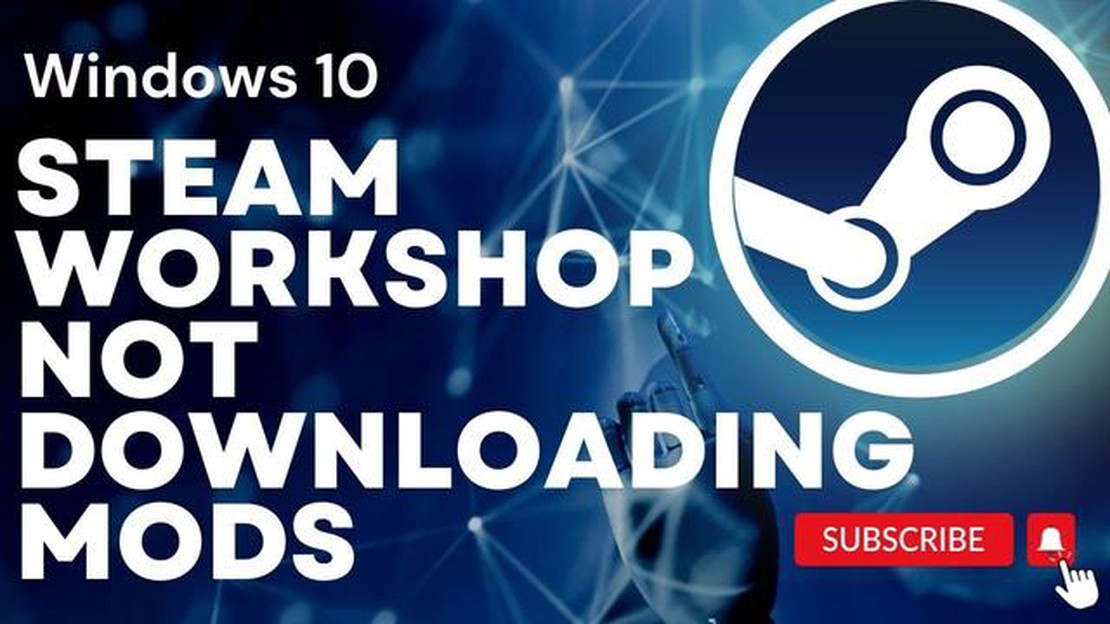
Si vous êtes un joueur PC, il y a de fortes chances que vous utilisiez Steam pour accéder et télécharger des mods pour vos jeux préférés. Cependant, il arrive parfois que vous rencontriez un problème où le Steam Workshop ne télécharge pas les mods sur votre système Windows 10. Cela peut être frustrant, surtout si vous êtes impatient d’améliorer votre expérience de jeu avec du nouveau contenu. Heureusement, il existe plusieurs solutions efficaces que vous pouvez essayer pour résoudre ce problème.
Effacer le cache de téléchargement de Steam: L’une des solutions les plus simples pour résoudre le problème du Steam Workshop qui ne télécharge pas les mods est d’effacer le cache de téléchargement dans le client Steam. Pour ce faire, ouvrez Steam et allez dans le menu “Paramètres”. De là, accédez à l’onglet “Téléchargements” et cliquez sur le bouton “Vider le cache de téléchargement”. Cela effacera tous les fichiers temporaires ou les données corrompues qui pourraient être à l’origine du problème.
Vérifiez les paramètres du pare-feu et de l’antivirus : Une autre raison fréquente pour laquelle le Steam Workshop ne télécharge pas les mods est que les paramètres du pare-feu ou de l’antivirus bloquent la connexion. Assurez-vous que Steam et le Steam Workshop sont autorisés par votre pare-feu et vos programmes antivirus. Il se peut que vous deviez ajouter des exceptions ou désactiver temporairement ces programmes pour autoriser les téléchargements.
Changer la région de téléchargement: Parfois, le problème du Steam Workshop ne téléchargeant pas les mods peut être lié à des problèmes de serveur. Dans ce cas, il peut être utile de modifier la région de téléchargement. Allez dans le menu “Paramètres” de Steam, naviguez jusqu’à l’onglet “Téléchargements” et cliquez sur le menu déroulant à côté de “Région de téléchargement”. Sélectionnez une autre région dans la liste, puis essayez à nouveau de télécharger les mods.
Vérifiez les fichiers de jeu : Si le Steam Workshop ne télécharge toujours pas les mods après avoir essayé les solutions ci-dessus, vous pouvez essayer de vérifier les fichiers de jeu. Cliquez avec le bouton droit de la souris sur le jeu dans votre bibliothèque Steam, sélectionnez “Propriétés” et allez dans l’onglet “Fichiers locaux”. Cliquez sur le bouton “Vérifier l’intégrité des fichiers du jeu” et attendez la fin du processus. Cela permettra de s’assurer que les fichiers de jeu manquants ou corrompus sont corrigés, ce qui pourrait résoudre le problème de téléchargement.
Remarque : il est toujours utile de vérifier s’il existe des messages d’erreur spécifiques associés au problème de téléchargement de mods dans le Steam Workshop. Ces messages d’erreur peuvent fournir des indices supplémentaires sur la cause première du problème et vous aider à trouver des solutions plus ciblées.
En suivant ces solutions efficaces, vous devriez être en mesure de résoudre le problème Steam Workshop ne téléchargeant pas les mods sur votre système Windows 10. Une fois le problème résolu, vous pourrez télécharger et installer vos mods préférés pour améliorer votre expérience de jeu.
Si vous rencontrez des problèmes avec le téléchargement de mods depuis le Steam Workshop sur Windows 10, vous pouvez essayer plusieurs étapes de dépannage pour résoudre le problème. Vous trouverez ci-dessous quelques solutions efficaces pour vous aider à télécharger à nouveau correctement vos mods.
Assurez-vous que votre connexion Internet est stable et fonctionne correctement. Une connexion faible ou intermittente peut entraîner des problèmes de téléchargement de mods à partir du Steam Workshop. Essayez de redémarrer votre routeur ou de vous connecter à un autre réseau pour voir si cela résout le problème.
L’effacement du cache de téléchargement dans Steam peut aider à résoudre les problèmes de téléchargement de mods. Pour ce faire, procédez comme suit
Il se peut que votre pare-feu ou votre logiciel antivirus bloque le téléchargement de mods à partir de l’Atelier Steam. La désactivation temporaire de ces programmes peut vous aider à déterminer s’ils sont à l’origine du problème. N’oubliez pas de les réactiver une fois les tests terminés.
Si les mods ne se téléchargent pas pour un jeu spécifique, il est possible qu’il y ait des problèmes avec les fichiers du jeu eux-mêmes. La vérification de l’intégrité des fichiers de jeu peut aider à résoudre les problèmes de fichiers corrompus ou manquants. Pour ce faire, procédez comme suit
Assurez-vous que les mods que vous essayez de télécharger sont compatibles avec la version du jeu que vous avez installée. Certains mods peuvent être obsolètes ou incompatibles avec certaines mises à jour. En outre, des conflits entre plusieurs mods peuvent entraîner des problèmes lors du téléchargement et de l’installation. Essayez de désactiver ou de supprimer les mods en conflit pour voir si cela résout le problème.
Si aucune des solutions ci-dessus ne fonctionne, il peut être nécessaire de contacter l’assistance Steam pour obtenir de l’aide. Il pourra vous fournir des étapes de dépannage plus spécifiques ou vous aider à résoudre tout problème potentiel.
En suivant ces étapes de dépannage, vous devriez être en mesure de résoudre les problèmes de téléchargement de mods du Steam Workshop sur Windows 10 et de recommencer à profiter de vos jeux préférés avec des mods.
Si vous rencontrez des problèmes de téléchargement de mods depuis le Steam Workshop sur Windows 10, il existe plusieurs solutions efficaces que vous pouvez essayer pour résoudre le problème. Vous trouverez ci-dessous quelques étapes de dépannage qui peuvent vous aider à télécharger à nouveau les mods.
Un problème courant qui peut empêcher le téléchargement des mods est un cache de téléchargement corrompu. Pour résoudre ce problème, vous pouvez essayer de vider le cache de téléchargement de Steam. Pour ce faire, procédez comme suit
Assurez-vous que votre connexion Internet est stable et fonctionne correctement. Une connexion faible ou intermittente peut entraîner des problèmes lors du téléchargement de mods à partir du Steam Workshop. Essayez de redémarrer votre routeur et de vous reconnecter à Internet pour voir si le problème est résolu.
Lire aussi: Comment résoudre le problème des messages qui ne s'affichent pas sur Facebook Messenger ?
Les pare-feu et les antivirus peuvent parfois interférer avec le processus de téléchargement et empêcher le téléchargement des mods. Désactivez temporairement tout pare-feu ou logiciel antivirus en cours d’exécution et essayez à nouveau de télécharger les mods. N’oubliez pas de les réactiver par la suite pour maintenir la sécurité de votre système.
Des fichiers de jeu corrompus ou manquants peuvent également empêcher le téléchargement des mods. Vous pouvez vérifier l’intégrité de vos fichiers de jeu via le client Steam afin de résoudre tout problème. Pour ce faire, procédez comme suit
Si vous avez déjà installé des mods ou du contenu personnalisé, il se peut qu’ils entrent en conflit avec les mods que vous essayez de télécharger. Désactivez ou supprimez temporairement les mods ou le contenu personnalisé et essayez à nouveau de télécharger les nouveaux mods.
Si vous téléchargez des mods via un navigateur web, essayez d’utiliser un autre navigateur ou un gestionnaire de téléchargement pour voir si cela améliore la vitesse et la stabilité du téléchargement.
Si aucune des solutions ci-dessus ne fonctionne, vous pouvez contacter l’assistance Steam pour obtenir de l’aide. Ils pourront peut-être vous fournir des étapes de dépannage plus spécifiques ou des solutions pour résoudre le problème.
En suivant ces étapes, vous devriez être en mesure de résoudre le problème des mods Steam Workshop qui ne se téléchargent pas sur Windows 10. N’oubliez pas de toujours maintenir votre client Steam et vos jeux à jour pour bénéficier de performances et d’une stabilité optimales.
Lire aussi: Apprenez à faire des captures d'écran d'un seul moniteur sur votre PC
Si vous rencontrez des problèmes avec Steam Workshop qui ne télécharge pas les mods sur votre ordinateur Windows 10, il existe plusieurs astuces efficaces que vous pouvez essayer pour résoudre le problème.
En suivant ces conseils efficaces, vous devriez pouvoir résoudre le problème de Steam Workshop qui ne télécharge pas les mods sur Windows 10. Si le problème persiste, vous devrez peut-être demander de l’aide supplémentaire à l’assistance Steam ou au développeur du jeu.
Si vous rencontrez des problèmes avec le téléchargement de mods depuis le Steam Workshop sur votre PC Windows 10, il existe plusieurs solutions que vous pouvez essayer pour résoudre le problème. Vous trouverez ci-dessous quelques solutions efficaces pour vous aider à résoudre le problème de téléchargement de mods du Steam Workshop :
Ces solutions devraient vous aider à résoudre le problème de téléchargement de mods du Steam Workshop sur votre PC Windows 10. Si le problème persiste, vous pouvez contacter l’assistance Steam pour obtenir une aide supplémentaire.
Si vous rencontrez des problèmes de téléchargement de mods depuis le Steam Workshop sur votre PC Windows 10, ce guide de dépannage vous aidera à résoudre le problème. Suivez les étapes ci-dessous pour résoudre le problème et commencer à télécharger vos mods préférés.
La première chose à faire est de vérifier votre connexion Internet. Assurez-vous que vous êtes connecté à Internet et que la connexion est stable. Vous pouvez essayer de redémarrer votre routeur ou de contacter votre fournisseur d’accès à Internet si vous avez des problèmes de connexion.
Assurez-vous que vous utilisez la dernière version du client Steam. Steam publie souvent des mises à jour pour corriger des bogues et améliorer les performances, il est donc important de garder votre client à jour. Pour mettre à jour Steam, il suffit de lancer le client, qui devrait automatiquement rechercher les mises à jour. Si une mise à jour est disponible, suivez les instructions à l’écran pour l’installer.
Le cache de téléchargement de Steam peut parfois causer des problèmes lors du téléchargement de mods. La suppression du cache de téléchargement peut aider à résoudre ces problèmes. Suivez les étapes suivantes pour effacer le cache de téléchargement :
Si vous rencontrez des problèmes avec les mods d’un jeu spécifique, il se peut que vous deviez vérifier l’intégrité des fichiers du jeu. Cette opération permet de vérifier si des fichiers sont corrompus ou manquants et de les remplacer. Procédez comme suit pour vérifier l’intégrité des fichiers de jeu :
Il se peut que votre antivirus ou votre pare-feu bloque les téléchargements du Steam Workshop. La désactivation temporaire de ces programmes peut aider à résoudre le problème. Veillez à les réactiver une fois le téléchargement de vos mods terminé. Consultez la documentation de votre logiciel antivirus ou pare-feu pour savoir comment les désactiver temporairement.
Si aucune des étapes précédentes n’a permis de résoudre le problème, il se peut que vous deviez réinstaller Steam. La réinstallation de Steam remplacera tous les fichiers corrompus ou manquants susceptibles d’être à l’origine du problème. Suivez les étapes suivantes pour réinstaller Steam :
En suivant ces étapes de dépannage, vous devriez être en mesure de résoudre les problèmes que vous rencontrez lors du téléchargement de mods à partir du Steam Workshop sur votre PC Windows 10. Si les problèmes persistent, vous pouvez contacter l’assistance Steam pour obtenir de l’aide.
Le Steam Workshop est une plateforme au sein de la plateforme de jeu Steam où les utilisateurs peuvent créer, partager et télécharger des mods et d’autres contenus créés par les utilisateurs pour différents jeux.
Il peut y avoir plusieurs raisons à ce problème, comme une connexion Internet lente, un pare-feu ou un antivirus qui bloque les téléchargements, un cache de l’Atelier corrompu ou certains paramètres de votre ordinateur.
Il existe plusieurs solutions efficaces que vous pouvez essayer pour résoudre ce problème. Vous pouvez vérifier votre connexion Internet, désactiver ou configurer votre pare-feu ou votre logiciel antivirus, effacer le cache de téléchargement de l’Atelier ou vérifier vos fichiers de jeu sur Steam.
Si aucune des solutions mentionnées dans l’article ne fonctionne, vous pouvez essayer de réinstaller Steam, de mettre à jour les pilotes de votre carte graphique ou de contacter le service d’assistance de Steam pour obtenir de l’aide.
10 meilleures applications de culture générale pour android/ios L’érudition générale est l’une des meilleures réalisations intellectuelles de l’être …
Lire l'articleGoogle pixel 6a vs nothing phone (1) : comment se comparent-ils ? Dans le monde des appareils mobiles, il y a constamment de nouvelles percées …
Lire l'articleInstagram ne cesse de s’arrêter sur le Samsung Galaxy A50. Voici comment résoudre ce problème. Vous êtes frustré par le fait que votre Samsung Galaxy …
Lire l'articleComment enregistrer l’écran sur le Galaxy S22 Si vous avez récemment acheté le nouveau Galaxy S22 et que vous souhaitez enregistrer votre écran, vous …
Lire l'articleQue faire si Netflix ne fonctionne pas sur le Galaxy Note10+ | Netflix ne cesse de planter Si vous êtes un utilisateur du Galaxy Note10+ et que vous …
Lire l'articleLes 5 meilleures applications pour gagner de l’argent rapidement De nos jours, de plus en plus de personnes cherchent des moyens de gagner de l’argent …
Lire l'article